วิธีเปิดแอพ Windows บน Chromebook
สิ่งที่ต้องรู้
- แอป Windows ไม่ได้ออกแบบมาให้ทำงานบน Chromebook ดังนั้นให้ลองค้นหาแอปที่ใช้เบราว์เซอร์หรือ ChromeOS ที่เทียบเท่ากัน
- ในการเรียกใช้แอป Windows โดยตรงบน Chromebook คุณจะต้องใช้เครื่องมือเลเยอร์ที่เข้ากันได้หรือการเข้าถึงพีซีเครื่องอื่นจากระยะไกล
- แอพบางตัว เช่น เกมขั้นสูง อาจทำงานอย่างมีประสิทธิภาพได้ยาก
บทความนี้ให้คำแนะนำเกี่ยวกับวิธีเรียกใช้แอป Windows บน Chromebook
แอพ Windows ทำงานบน Chromebook หรือไม่
แอป Windows ส่วนใหญ่จะทำงานไม่ทางใดก็ทางหนึ่งบน Chromebook สมัยใหม่ส่วนใหญ่ โดยใช้วิธีการที่แตกต่างกันสองสามวิธี
- แอพบนเบราว์เซอร์
- ปลั๊กอิน Chrome
- การเข้าถึงพีซีเครื่องอื่นจากระยะไกล
- เครื่องมือ "เลเยอร์ความเข้ากันได้" สำหรับ Linux ซึ่งเป็นเครื่องมือแปลสำหรับซอฟต์แวร์ที่เรียกว่า CrossOver Chrome OS ปัจจุบันใช้งานได้กับ Chromebook รุ่นใหม่กว่าที่ใช้โปรเซสเซอร์ Intel เท่านั้น
ตั้งแต่ Chromebooks ได้รับการออกแบบให้ใช้เว็บเบราว์เซอร์เป็นระบบปฏิบัติการ และระบบคลาวด์เป็นระบบจัดเก็บข้อมูล โดยทั่วไปแล้ว Chromebooks มีโปรเซสเซอร์ที่ช้ากว่าและที่เก็บข้อมูลทางกายภาพที่จำกัด
ฉันจะเรียกใช้แอพ Windows บน Chromebook ของฉันได้อย่างไร
เนื่องจากที่เก็บข้อมูลและพลังงานมีจำกัดใน Chromebook การเตรียมการเพียงเล็กน้อยจึงไปได้ไกล
จัดเก็บสื่อใดๆ ที่คุณต้องการเข้าถึงบนระบบจัดเก็บข้อมูลบนคลาวด์ โดยควรเป็นเอกสารที่คุณสามารถซิงค์กับแอปของคุณได้ พิจารณาสำรองข้อมูลเอกสารทั้งใน Google Drive และ Microsoft OneDrive เพื่อความปลอดภัยเป็นพิเศษและการเข้าถึงที่ง่ายขึ้น
-
ตรวจสอบคู่มือ Chromebook ของคุณและจดโปรเซสเซอร์และจำนวน RAM ที่ Chromebook ของคุณมี เปิด ไฟล์ ในแถบเครื่องมือของคุณแล้วคลิก สามจุด เมนูที่มุมขวาบนเพื่อดูว่า Chromebook มีพื้นที่เก็บข้อมูลเท่าใด คุณควรเปิดใช้งาน Google Play Store ถ้าคุณยังไม่ได้ดำเนินการดังกล่าว
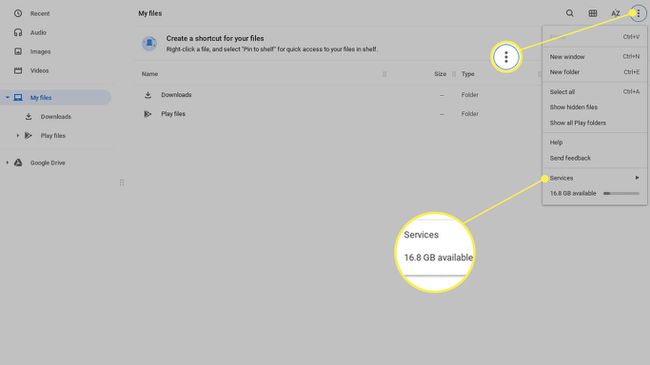
-
ทำรายการตรวจสอบแอพที่คุณต้องการใช้และบริษัทที่เผยแพร่ จัดลำดับความสำคัญของแอปตามความสำคัญกับความต้องการของคุณ ความถี่ในการใช้งาน และไม่ว่าคุณจำเป็นต้องใช้งานแบบออฟไลน์หรือเมื่อไม่มีการเชื่อมต่ออินเทอร์เน็ต
ค้นหาบริษัทในฐานะผู้เผยแพร่โฆษณาใน Chrome Store ข้อความค้นหานี้จะแสดงรายการทั้งหมดที่พวกเขาเผยแพร่สำหรับ Chrome OS ในปัจจุบัน คุณยังสามารถคลิกที่ชื่อของพวกเขาในร้านค้าใดก็ได้ แล้วระบบจะพาคุณไปยังหน้าผู้จัดพิมพ์ของพวกเขา
สำหรับแอปใดๆ ที่คุณไม่สามารถเรียกใช้บน Chrome ได้ ให้ตรวจสอบว่าต้องใช้พื้นที่เท่าใดโดยดูจากข้อมูลจำเพาะที่แนะนำ ตรวจสอบว่าแอปจะทำงาน นี้สามารถใช้ได้บน เว็บไซต์ของ CrossOver หรือในเอกสารประกอบ
วิธีติดตั้ง CrossOver Chrome OS และเรียกใช้แอพ Windows
ในการเขียนนี้ CrossOver ต้องการ 196MB เพื่อติดตั้งและรัน อย่าลืมลบสิ่งนี้ออกจากพื้นที่ว่างของคุณก่อนที่คุณจะเริ่มดาวน์โหลดแอป แอพที่คุณดาวน์โหลดจะใช้งานได้จากหน้าจอหลักเมื่อคุณเปิดแอพ CrossOver และจะโหลดและรันเหมือนโปรแกรมมาตรฐาน
-
ไปที่ การตั้งค่า > นักพัฒนา และเปิด สภาพแวดล้อมการพัฒนาลินุกซ์.
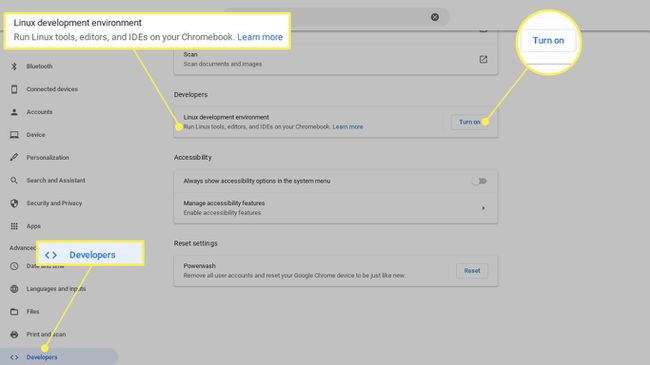
-
สร้างพาร์ติชั่นดิสก์อย่างน้อย 10 GB
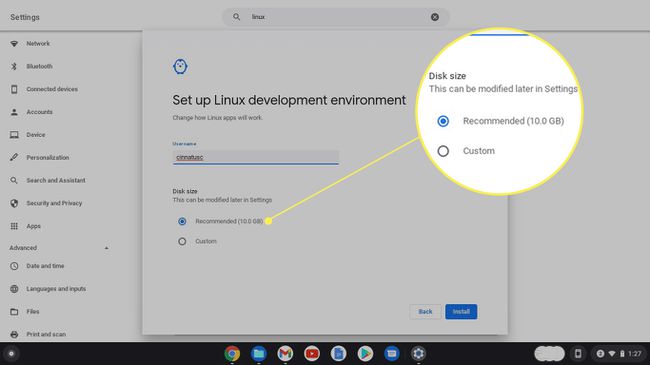
-
ดาวน์โหลด .deb จากเว็บไซต์ CrossOver ไฮไลต์ใน ดาวน์โหลด โฟลเดอร์ และใช้ เปิด คำสั่งที่มุมขวาบน คุณจะได้รับแจ้งให้ติดตั้งไฟล์ด้วย Linux โดยอัตโนมัติ คลิก ติดตั้ง.
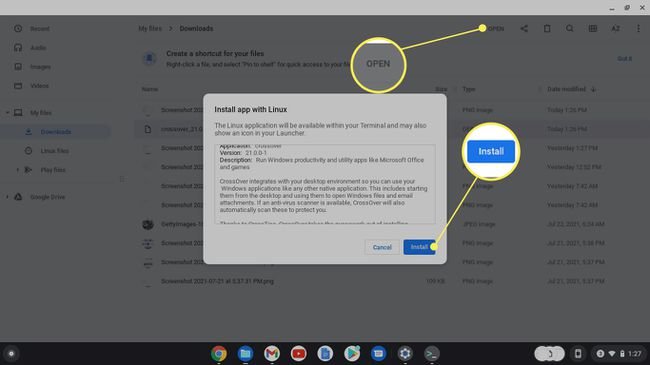
-
หลังการติดตั้ง ให้เปิด CrossOver แล้วเลือก ติดตั้งซอฟต์แวร์ Windows. ค้นหาแอพที่คุณต้องการแล้วดาวน์โหลด ควรมีอยู่ในแถบแอปของคุณ
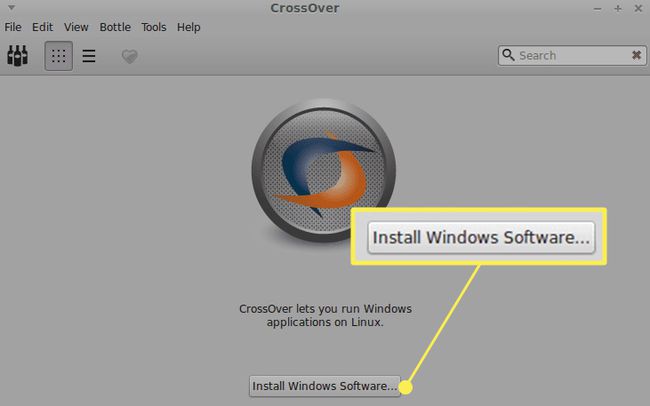
-
หากคุณไม่พบแอปที่ต้องการ ให้ดาวน์โหลดโปรแกรม .exe ไปยัง Chromebook โดยตรง แล้วเลือก เลือกตัวติดตั้ง.

-
เลือกตัวติดตั้งและระบบปฏิบัติการ "ขวด" ที่เหมาะสมสำหรับแอป

คำถามที่พบบ่อย
-
ฉันจะลบแอปบน Chromebook ได้อย่างไร
ถึง ลบแอปออกจาก Chromebook, เลือก ตัวเปิด ไอคอน จากนั้นเลือก ลูกศรขึ้น เพื่อแสดงหน้าจอ Launcher แบบเต็ม คลิกขวาที่แอพที่คุณต้องการถอนการติดตั้ง จากนั้นเลือก ถอนการติดตั้ง หรือ ลบออกจาก Chrome.
-
ฉันจะติดตั้งแอปบน Chromebook ได้อย่างไร
หากต้องการดาวน์โหลดและติดตั้งแอปบน Chromebook ให้คลิก ตัวเปิด ไอคอน จากนั้นเปิด Google Play Store. เรียกดูแอพตามหมวดหมู่หรือค้นหาแอพในแถบค้นหา เมื่อคุณพบแอพที่คุณต้องการติดตั้ง ให้เลือก ติดตั้ง. แอปจะดาวน์โหลดและปรากฏใน Launcher
-
ฉันจะเรียกใช้แอป Linux บน Chromebook ได้อย่างไร
ขั้นแรก ตรวจสอบให้แน่ใจว่า Chromebook ของคุณรองรับแอป Linux: ไปที่ การตั้งค่า และค้นหา ลินุกซ์. ถ้าคุณเห็น ลินุกซ์ (เบต้า)Chromebook ของคุณรองรับแอป Linux จากนั้นค้นหาไฟล์ .deb ของแอพ Linux ที่คุณต้องการดาวน์โหลดและคลิก ดาวน์โหลด. คุณจะพบไฟล์ในโฟลเดอร์ดาวน์โหลดของ Chromebook ดับเบิลคลิกเพื่อเปิดแอป
-
ฉันสามารถเรียกใช้ไฟล์ EXE บน Chromebook ได้หรือไม่
ไม่ เนื่องจาก Chromebook ไม่ได้ใช้งานซอฟต์แวร์ Windows จึงไม่สามารถเรียกใช้ไฟล์สั่งการได้ หากคุณต้องการติดตั้งและเรียกใช้โปรแกรม Windows ด้วยไฟล์ EXE ทางเลือกหนึ่งคือการติดตั้งและใช้งาน Chrome Remote Desktopซึ่งให้คุณเข้าถึงเดสก์ท็อป Windows 10 ที่เชื่อมต่อ ซึ่งคุณสามารถเรียกใช้ไฟล์ EXE
